< この記事をシェア >
TVerをテレビなどの大画面で視聴する方法です。
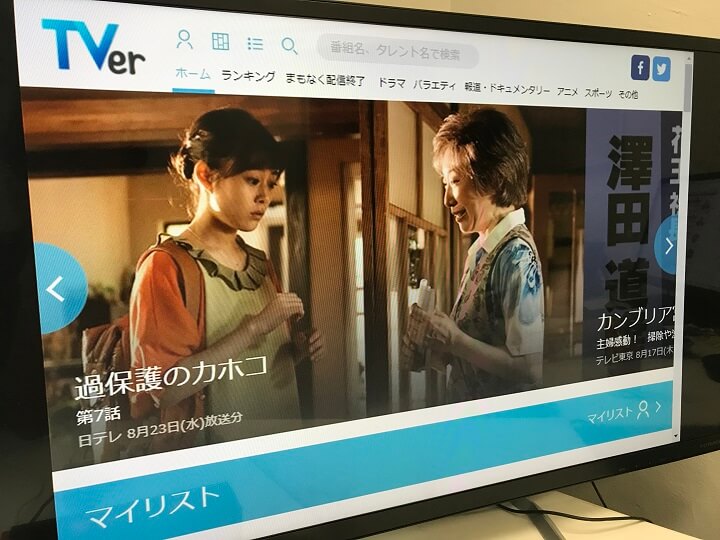
[2019年4月15日 更新]
「TVerテレビアプリ」という2015年以降発売のAndroid TVを搭載したソニー「ブラビア」とAmazonのFire TVシリーズで視聴できるアプリの配信が開始されています。
見逃した民放テレビ局の番組を見ることができるサービス「TVer(ティーバー)」
番組は限られますが、仕事など用事で見られず、録画もできなかったテレビ番組を特にログインなども必要なく、TVerのWEBサイトまたはiOS、Android両対応したアプリで視聴できます。
そんな良いサービスならどうせならテレビなどの大画面で視聴したい。
が、TVerはChromeCastなどには対応していません。。
が、ちょっと手を加えれば、WEBでもアプリでもTVerの視聴画面を自宅の大画面テレビで視聴することができるので、その方法をいろいろと書いてみました。
TVer(ティーバー)をテレビの大画面で視聴する方法
Amazon Fire TVおよびAndroid TV
公式アプリ配信中
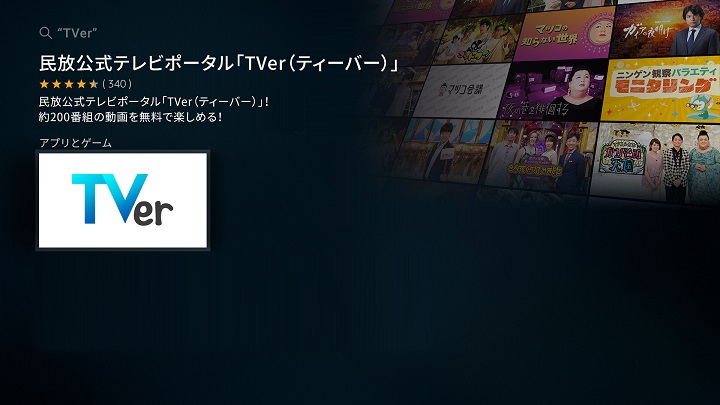
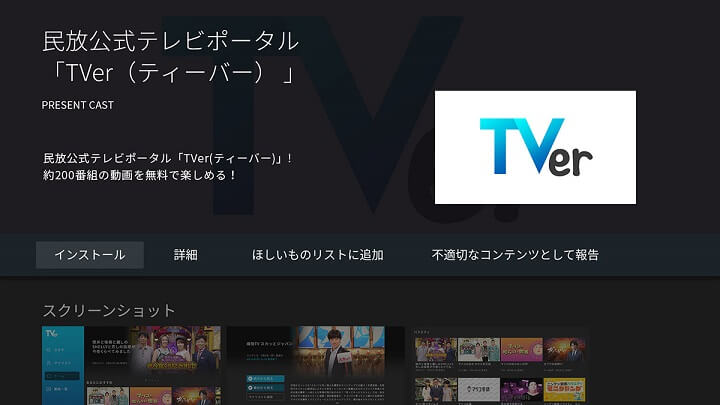
2019年4月15日よりAmazonのFire TVシリーズ向けとAndroid TV(2015年以降に発売したAndroid TV機能搭載のソニーブラビアが推奨環境)向けの公式アプリが登場しています。
各デバイスからストアにアクセスしてインストールすれば、Tverを大画面で視聴できます。
【iPhone・iPad】AppleTVやFire TV(Stick)にAirPlayでキャストする
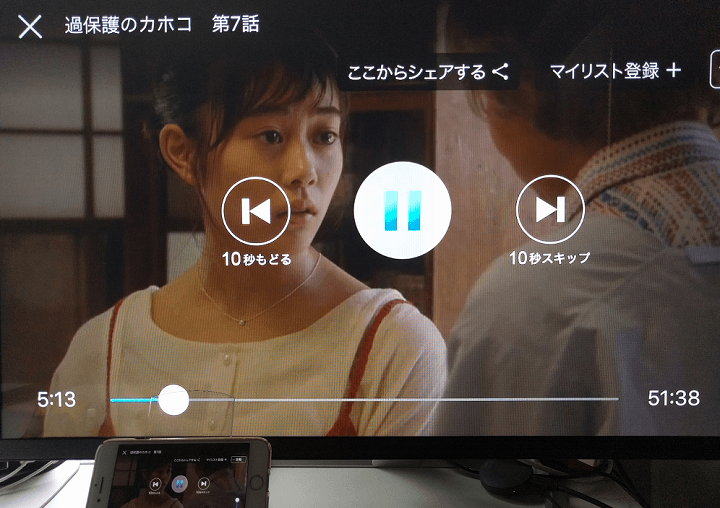
TVerうんぬんというよりは、iOS端末の画面全てをテレビにミラーリングしてTVerを見るというやり方です。
AirPlayに対応した端末=AppleTVやFire TV(Stick)が必要となります。
TVerで再生される動画は、著作権保護的なアレはかかっていないため、ミラーリングした状態でも接続したテレビなどの大画面に出力することができます。
AppleTVまたはFire TV(Stick)をセットアップ⇒iPhone(またはiPad)でTVerを起動⇒AirPlay開始という流れになります。
詳細なセットアップ方法、ミラーリング方法は↓の記事をどうぞ。
【Android】Miracast(ミラキャスト)で画面ごとキャストする
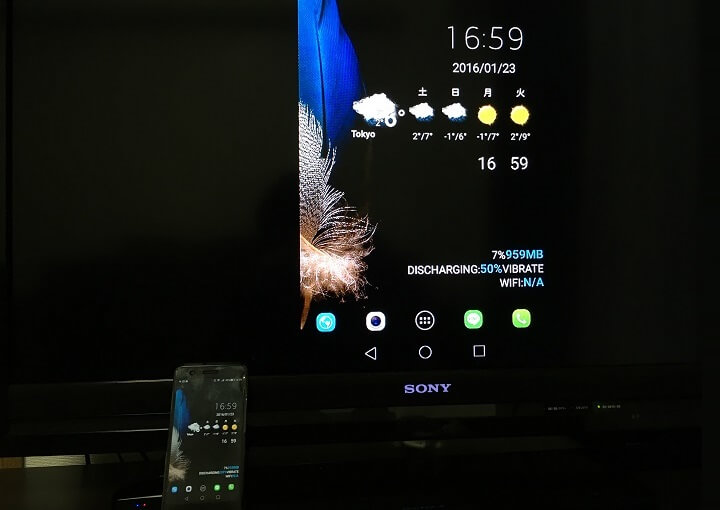
こちらもTVerうんぬんではなく、Android端末の画面全てをテレビにミラーリングしてTVerを見るやり方でMiracastを使うという方法です。
Miracastは対応している端末が多い(Fire TV(Stick)やdTVターミナル、または一部のテレビなど)のでiOS端末に比べてやりやすいです。
Android×Miracastの記事は↓の方法を参考にしてみてください。
[関連記事]
・「Fire TV Stick」でAndroidの画面をミラーリングする方法
・【Miracast】スマホの画面をテレビなどの大画面にミラーリングする方法
【Android】ChromeCastで画面ごとキャストする
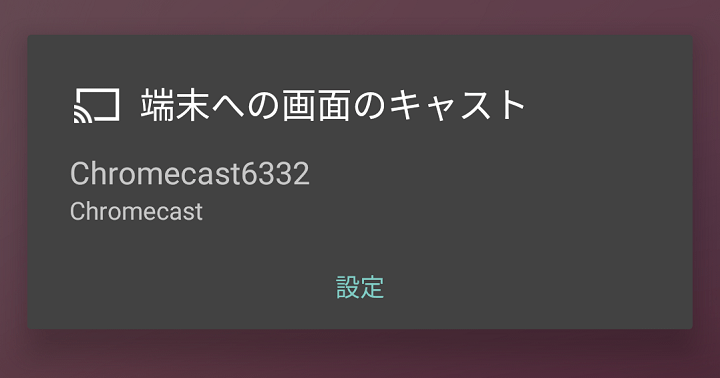
こちら定番ですがChromeCastを持っているユーザーであれば、Android端末の画面全てをChromeCastでテレビにミラーリングしてTVerを見るというやり方ができます。
ChromeCastセットアップ後、Androidスマホのステータスバーから「キャスト > ChromeCastを選択」するだけでOKです。
【PC(Windows・Mac)】ChromeCast経由でテレビに出力
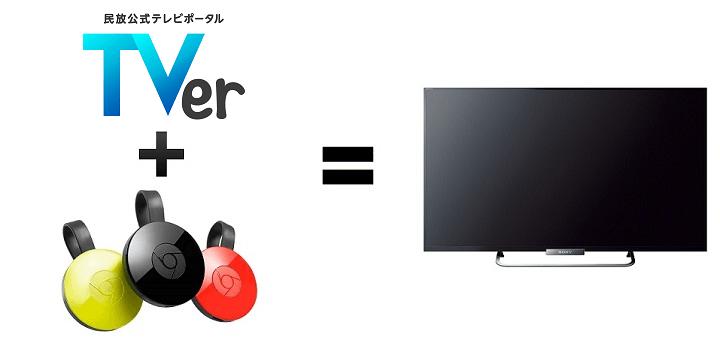
PCのChromeブラウザの画面をChromeCastに飛ばすという方法もあります。
テレビとPCをケーブルで繋いだりする必要もありませんし、超簡単&サクサクです。
ChromeCastを初期セットアップしておく
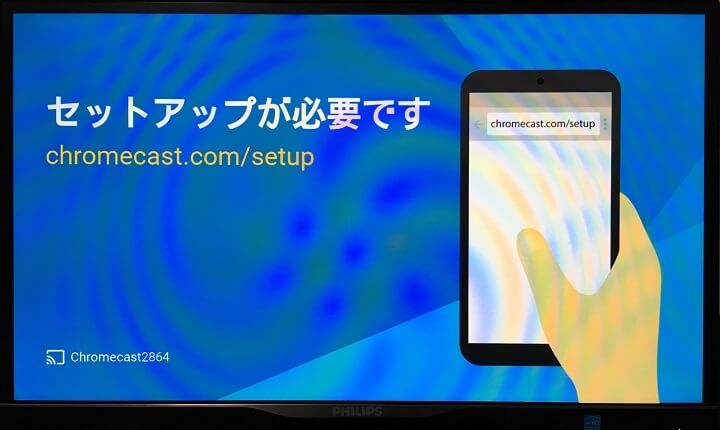
ChromeCastは最初にセットアップ(自宅のWi-Fiに繋ぐだけ)が必要です。
初期設定の詳細については↓の記事をどうぞ。
PCのブラウザChromeを起動してChromeCastプラグインをインストール
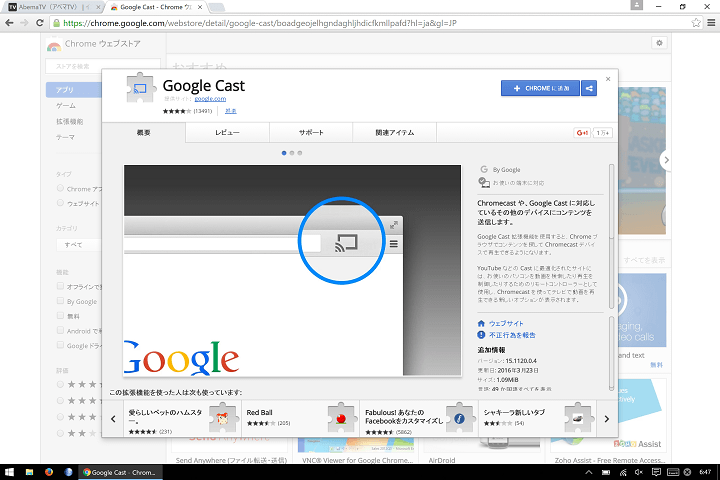
⇒ https://chrome.google.com/webstore/detail/google-cast/boadgeojelhgndaghljhdicfkmllpafd?hl=ja&gl=JP
PC(Windows、MacどちらでもOK)でブラウザChromeを起動します。
↑のURLにアクセスして、ChromeCastプラグインをインストールします。
Chromeの右上にChromeCastのアイコン(ボタン)が表示されればOKです。
TVerにアクセスして「キャスト」すればOK
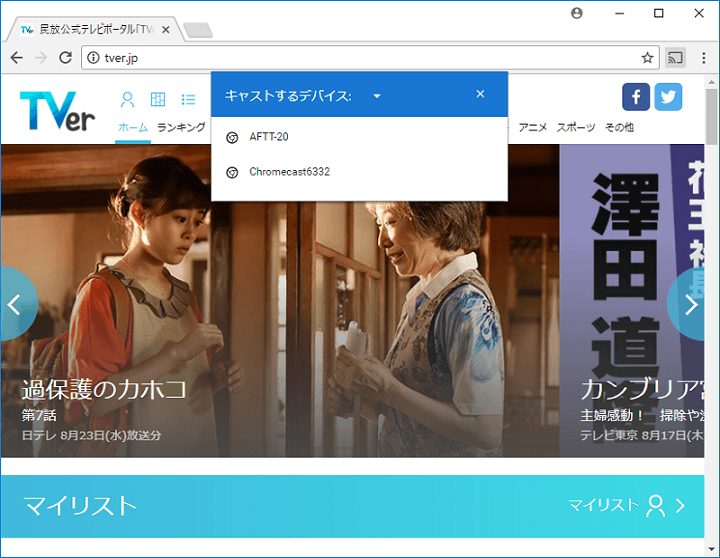
あとはそのままChromeでTVerにアクセスします。
TVerが表示されたら、ChromeCastアイコンをタップします。
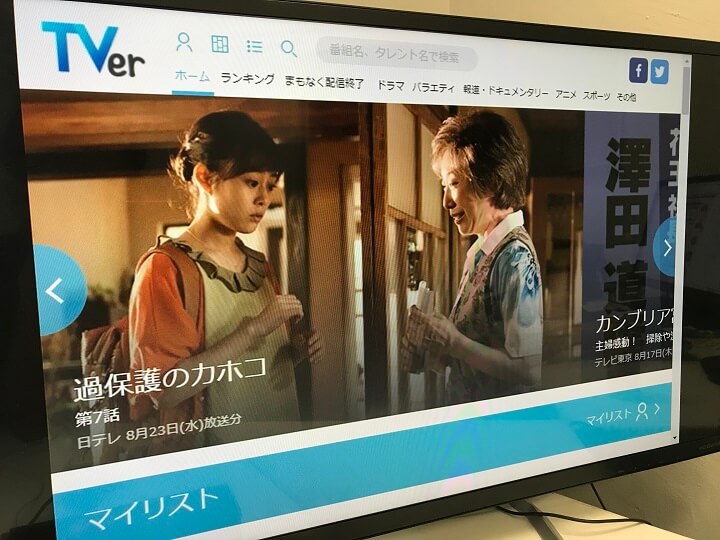
「このタブのキャスト先」の一覧に自分のChromeCastが表示されるので、それをクリックします。
これだけでテレビの大画面にTVerが出力されます。
【PC(Windows・Mac)】PCとテレビをケーブルで接続して出力もできる
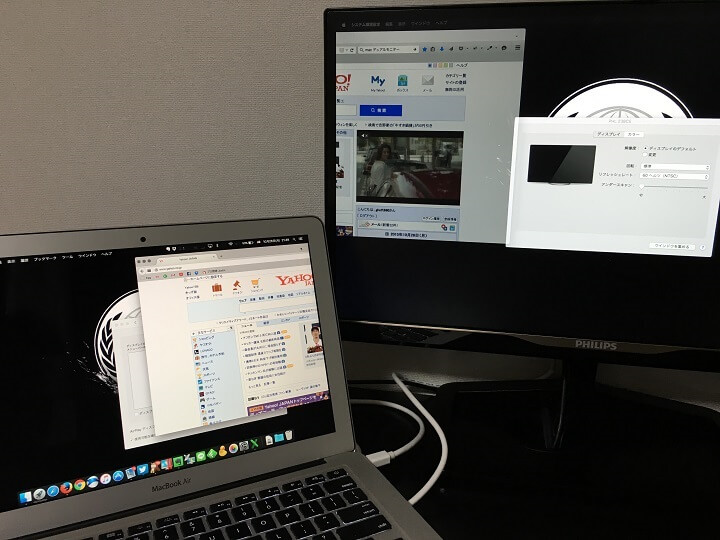
「PC画面をテレビに出力する」方法は、Chromecast以外にもHDMIケーブルで繋ぐという物理的な方法もあります。
ただ、この方法だとテレビとPCがケーブルで接続されるのでケーブルの長さ以上に離すことができず、不便です。。
この辺の方法は↓の記事が参考になると思います。
[関連記事]
・Macを外部モニターと接続してデュアルモニターなどマルチモニター化する方法
・Surfaceを外部モニターに接続してデスクトップPCにする方法
【Fire TV(Stick)】TVerアプリをインストールする
Amazonアプリストアには公開されてないのでゴニョゴニョやる必要あり(面倒)
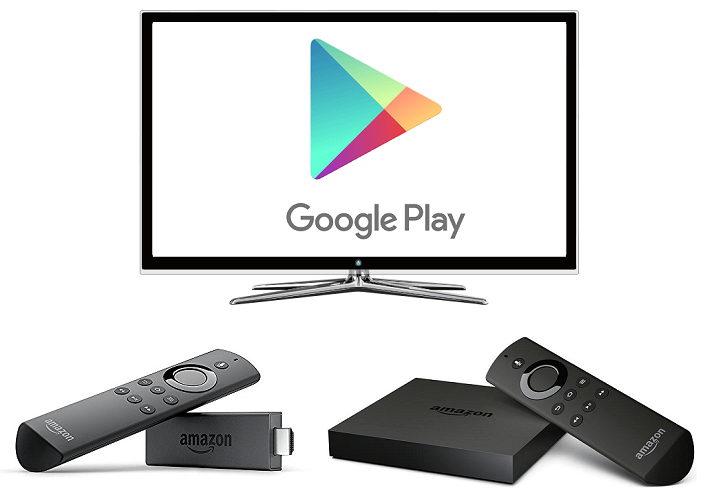
Fire TV(Stick)を持っているのなら、直接TVerアプリをAndroidアプリとしてFire TV(Stick)にインストールするという方法もあります。
ただAmazonアプリストアで公開されているアプリではないので、Google Playで公開されているアプリをごにょごにょしてインストール、のような流れになります。
正直面倒ですが、それでも直接インストールするという人は↓の記事を参考にしてみてください。
まとめ。何にしてもChromeCastやFire TV(Stick)などキャストするアイテムかケーブルが必要
けっこう価格もお安めなので1台は持っておくことをオススメします

TVerをテレビなどの大画面に映し出す方法はこんな感じです。
AbemaTVのようにChromeCastなどに正式対応すればもっとラクチンになるのですが、対応しないような気がします。。
記事作成時の現在は、何にしても各スマホやPCに対応したケーブルかChromeCast、Fire TV(Stick)などが必要です。
ChromeCastやFire TV(Stick)などは、TVer以外のところでも何かと便利に使える面白いアイテムなのでまだ持ってないという人はどれか1台でも持っておくことを心からオススメします。
ChromeCast

定価:4,980円
(家電量販店ならポイント還元あり)
⇒ 楽天市場(15~25歳なら「楽天学割」がお得! / 楽天カード)
⇒ Yahoo!ショッピング
⇒ ヤマダウェブコム(ヤマダ電機)
⇒ ビックカメラ.com
⇒ ヨドバシカメラ
< この記事をシェア >
\\どうかフォローをお願いします…//
このTVer(ティーバー)をテレビの大画面で視聴する方法の最終更新日は2019年4月15日です。
記事の内容に変化やご指摘がありましたら問い合わせフォームまたはusedoorのTwitterまたはusedoorのFacebookページよりご連絡ください。






























